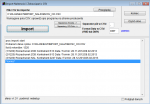Import Rozrachunków z CSV
Program umożliwia Import Rozrachunków - czyli Należności i Zobowiązań - z pliku CSV do Subiekta GT.
Dane mogą pochodzić z dowolnego systemu, jak również z innego podmiotu Subiekta GT.
Możliwe, że z różnych przyczyn zakładamy nową bazę Subiekta GT i z poprzedniej chcemy przenieść towary, kontrahentów, stany magazynowe i nierozliczone rozrachunki.
O ile kartoteki towarowe, kontrahentów i stany - możemy przenieść (wspomagając się komunikacją lub innymi naszymi programami) - to z rozrachunkami nie jest to już takie proste. Dlatego właśnie powstał ten program.
Stworzenie pliku CSV z rozrachunkami zapisanymi w Subiekcie GT to zaledwie kilka kliknięć myszką:
- uruchamiamy moduł rozrachunki wg dokumentów
- kopiujemy zawartość całej listy (operacje na liście -> kopiuj listę)
- wklejamy (Ctrl-V) listę do arkusza
- arkusz zapisujemy w formacie CSV.
Do utworzenia pliku CSV zalecam program Calc z pakietu Open Office.
Należy zwrócić uwagę na fakt, że importując dane ze schowka (wklejanie przez Ctrl-V) należy wybrać tabulator jako separator pól.
Uwaga ! Warto również zaznaczyć wszystkie kolumny w podglądzie importowanych danych i zmienić typ na "tekst" (zamiast typu standardowy). Ta operacja spowoduje, że dane będą odczytywane bez konwersji. Ma to największe znaczenie dla pola symbol - w przypadku pola standardowego, symbol "000088" będzie potraktowany jako liczba 88.
Utworzony w ten sposób plik CSV będzie zgodny z oczekiwaniami opisywanego tutaj programu. Pola wymagane w pliku CSV to:
- "T" - typ rozrachunku (NAL albo ZOB)
- "Data powstania" - data powstania należności / zobowiązania
- "Dokument" - numer dokumentu tworzącego należność / zobowiązanie
- "Symbol" - Symbol kontrahenta (kontrahenci o danych symbolach muszą istnieć w Subiekcie GT)
- "Termin płatności" - nazwa pola mówi sama za siebie
- "Należność w PLN" - kwota należności
- "Zobowiązanie w PLN" - kwota zobowiązania
Kolejność pól nie ma znaczenia.
Należy sprawdzić w jakim formacie została zapisana data w pliku CSV. Zależnie od tego formatu należy w polu format daty (ekran 2) wprowadzić YDM (jeśli format to rok-miesiąc-dzień) lub DMY (dzień-miesiąc-rok). Informacja na ten temat dostępna jest pod linkiem pomoc na głównym ekranie aplikacji.
Program importuje dane przy użyciu Sfery dla Subiekta GT - wystarczy wersja próbna.
Import należy bezwzględnie wybróbować na kopii bazy danych (przed importem na bazę produkcyjną).
Cena programu: 300 zł netto
Demo: kliknij
Aktualna wersja:1.0
Pomoc w uruchamianiu naszych programów: www.netsetup.pl/pomoc